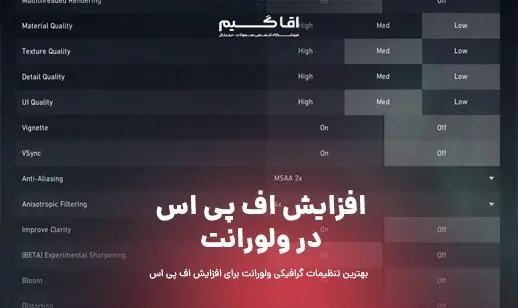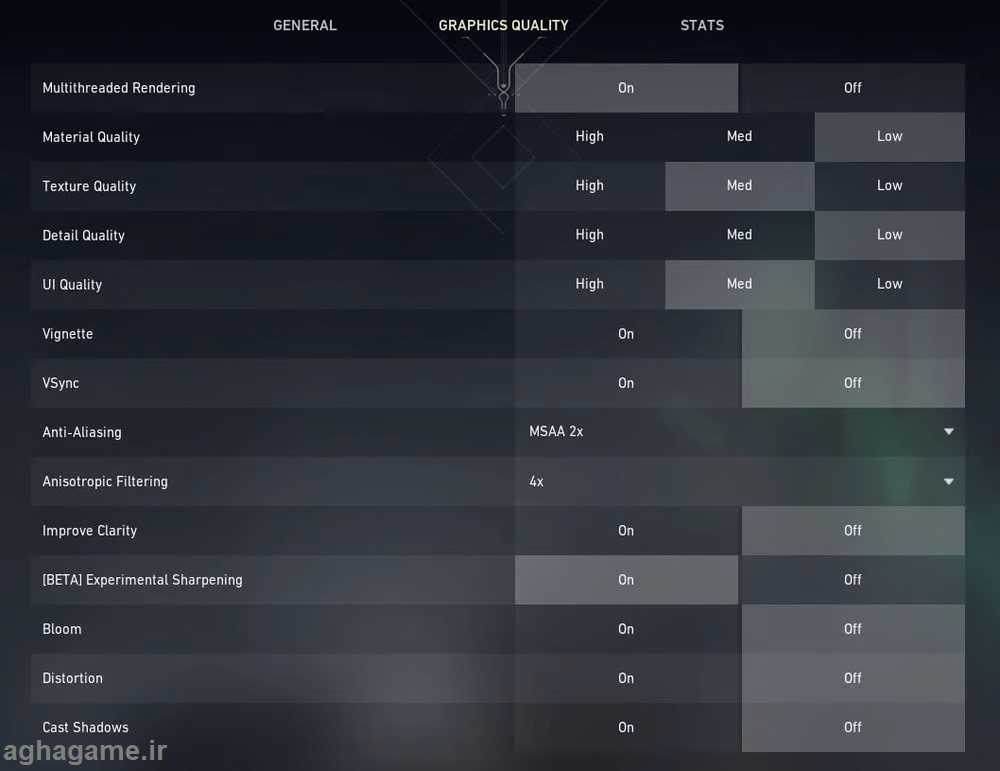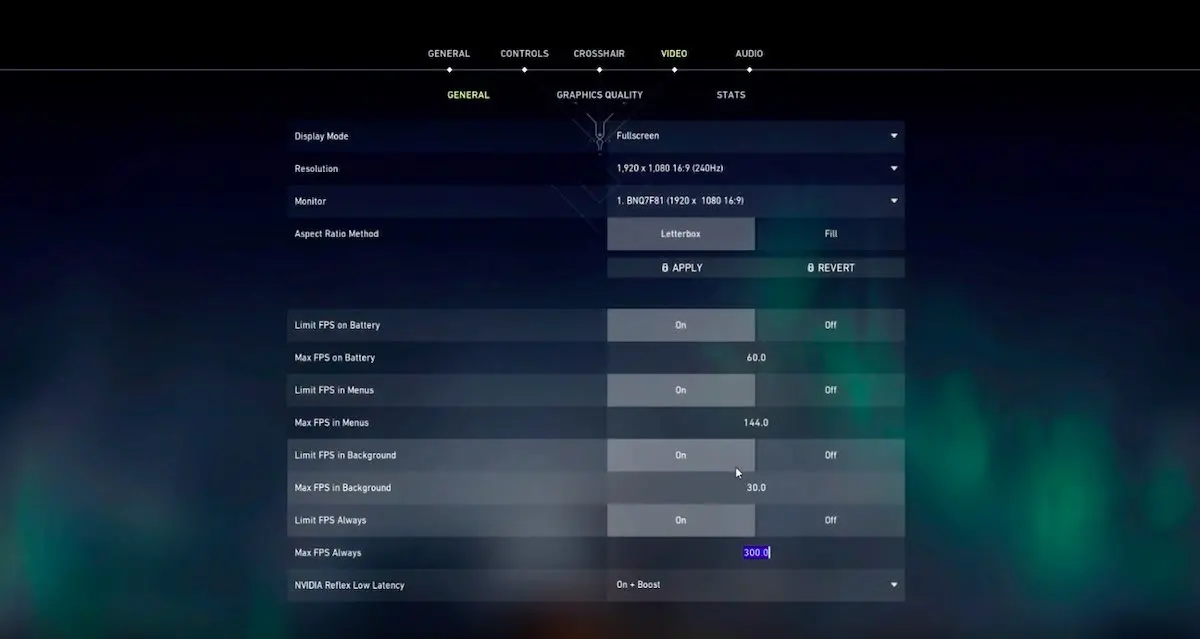فریم ریت یا FPS یکی از مهم ترین ویژگی ها در بازی های آنلاین به شمار میرود که در ولورانت نیز قابل توجه است. فریم ریت بالا باعث افزایش احتمال پیروزی و حرفه ای شدن در بازی ها میشود؛ به همین دلیل است که بسیاری از بازیکنان ولورانت به دنبال بهترین تنظیمات برای افزایش FPS هستند،همچنین در برخی مواقع ممکن است با کاهش لحظه ایی اف پی اس و یا به اصطلاح دراپ اف پی اس مواجه شوید،در اکثر اوقات علت دراپ اف پی اس،اپدیت جدید میباشد و جای نگرانی نیست
همچنین اگر از بازیکنان حرفه ایی ولورانت هستید،و به دنبال خرید ولورانت پوینت ترکیه و اروپا هستید،در اقاگیم با بهترین قیمت میتوانید اقدام کنید!
در ادامه با اقا گیم همراه باشید تا بیشتر به این موضوع بپردازیم.
بهترین تنظیمات گرافیکی ولورانت
برای اعمال بهترین تنظیمات بصری ولورانت و بالا بردن اف پی اس، وارد تنظیمات گرافیک شوید.
در ادامه چند مورد از مهم ترین ویژگی های تنظیمات را برایتان توضیح میدهیم تا بتوانید با دقت بیشتر آن هارا انتخاب کنید.
- Texture Quality: کیفیت بافت یا همان تکسچر به طور کلی تاثیر زیادی بر روی گرافیک بازی میگذارد. با این وجود در بازی های آنلاین FPS مهم ترین چیز است. پس بهتر است که Texture Quality را بر روی کمترین حالت یا متوسط قرار دهید.
- Detail Quality: این مورد مربوط به گرافیک چیز های ریز مانند شاخه و برگ های درختان میشود. از آنجایی که این موارد بسیار ریز هستند و در تجربه ما حس خاصی را القا نمیکنند، پس بهتر است که آن را روی پایین ترین حالت قرار دهیم.
- UI Quality: گزینه UI Quality چیز عجیبی به نظر میرسد! این ویژگی در بازی دیگری دیده نشده و برای اولین بار است که آن را در بازی ای با نام Valorant مشاهده میکنیم. این گزینه به کیفیت و افکت های رابط کاربری از جمله منوی اصلی، لیست بازیکنان و جدول امتیازات و دیگر موارد مربوط میشود. بعید به نظر میرسد که بالا بودن کیفیت UI Quality، تاثیر زیادی بر روی فریم ریت بزارد. در نتیجه بهتر است آن را بر روی متوسط یا حداکثر قرار دهید.
- Vignette: فعال بودن Vignette باعث ایجاد کادر های حاشیه ای سیاه رنگ در صفحه بازی میشود تا کیفیت را سینمایی کند(چیزی شبیه به کات سین های رد دد). پیشنهاد میکنیم که این گزینه را حتما غیرفعال نمایید زیرا هیچ مزیت و ویژگی مثبتی ندارد و صرفا یک قابلیت تزیینی است.
- V-Sync: اگر یک گیمر قدیمی یا حتی تازه کار باشید، احتمالا با V-Sync آشنایی دارید. این ویژگی که در بیشتر بازی ها به چشم میخورد برای رفع پارگی تصویر به کار میرود. در صورتی که با مشکل پارگی تصویر مواجه نیستید، آن را خاموش نگه دارید تا بر روی FPS تاثیر منفی نگذارد.
- Anti-Aliasing: آنتی الایسینگ هم یکی دیگر از آپشن های بازی های ویدیویی است. Anti-Aliasing وظیفه بهبود لبه های اجسام را بر عهده دارد. پیشنهاد میشود آن را بر روی MSAA x2 قرار دهید تا کار خود را به صورت قابل قبول انجام دهد و به سیستم نیز فشار کمتری وارد گردد.
- Improve Clarity: ویژگی Improve Clarity به تغییرات نوری مربوط است. طبق بررسی ها اگر این قابلیت را فعال کنید، مکان های تیره، تیره تر میشود و مکان های روشن، روشن تر. بر اساس تجربیات کاربران، Improve Clarity تاثیر زیادی بر کاهش اف پی اس دارد، پس اگر به دنبال افزایش FPS در ولورانت هستید آن را غیرفعال کنید.
- Experimental Sharpening: این مورد لبه های بافت هارا برای افزایش دید، تیز میکند. این قابلیت درحال حاضر Beta است و ممکن است یا ایراد هایی همراه باشد. فعال یا غیرفعال بودن این گزینه به سلیقه شخصی شما بستگی دارد.
- Bloom: بلوم یا Bloom، موردی است که اگر فعال باشد بر روی شدت نور بازی تاثیر میگذارد. بیشترین تاثیر را بر روی نور پردازی اسلحه خواهید دید. Bloom بر روی FPS تاثیر گذار است و بهتر است که آن را خاموش کنید.
- Distortion: این گزینه حتما خاموش گردد.
- Cast Shadows: روشن بودن Cast Shadows باعث پردازش سایه های اضافی در برخی نقاط بازی میشود. حتما آن را خاموش نمایید زیرا تاثیر بسیاری بر اف پی اس میگذارد و البته هیچ کاربردی هم ندارد. سایه های دشمنان و دیگر موارد مربوط به این گزینه نیستند پس با خیال راحت آن را غیرفعال کنید.
مطالب پیشنهادی:
تنظیمات صفحه نمایش بازی ولورانت
هرچند تنظیمات گرافیک مهم ترین عامل تاثیر گذار بر روی FPS است اما از بخش Video غافل نشوید.
- Display Mode: این مورد را بر روی fullscreen تنظیم کنید. طبق گزارشات fullscreen باعث افزایش فریم ریت میشود.
- Resolution: انتخاب این ویژگی بستگی به رزولوشن مانیتور شما دارد. پس از بررسی رزولوشن صفحه نمایش، Resolution بازی را تنظیم نمایید.
- Limit FPS: تمامی گزینه های مربوط به Limit FPS را خاموش نمایید تا بالاترین FPS ممکن را در ولورانت تجربه کنید.
- Max FPS Always: این ویژگی را به بالا ترین حد ممکن تنظیم کنید. Max FPS Always–O تمام تلاش خود را میکند تا فریم ریت را در اولویت قرار دهد.
- NVIDIA reflex: در صورتی که کارت گرافیک شما از فناوری NVIDIA reflex پشتیبانی می کند، آن را روشن نمایید.
در کل امیدواریم که این مطلب به شما در بالا بردن و افزایش FPS کمک کرده باشد. اگر از کاربران حرفه ای Valorant هستید، میتوانید تجربیات و پیشنهادات خود را در بخش دیدگاه ها به اشتراک بگذارید تا دیگر افراد نیز بهره مند شوند.